剪映电脑版倒放视频的方法
时间:2023-01-30 13:18:59作者:极光下载站人气:2207
剪映是一款非常火热的短视频制作平台,我们在使用该软件进行视频的制作的时候,你可以在该软件中对视频进行字幕、音乐以及一些特效添加,让自己想要制作的视频更加的丰富,更加的有趣,但是有的小伙伴对于电脑版的剪映不是很了解,想要将制作视频倒放,但是不知道怎么设置,其实操作方法是很简单的,有些时候将视频设置倒放可以让视频显示得更加的有趣,会让用户有一个很好的体验,下方我们一起来学习一下如何使用电脑版的剪映设置视频倒放的具体操作方法,如果你感兴趣的话可以和小编一起来看看方法教程,希望可以帮助到你。
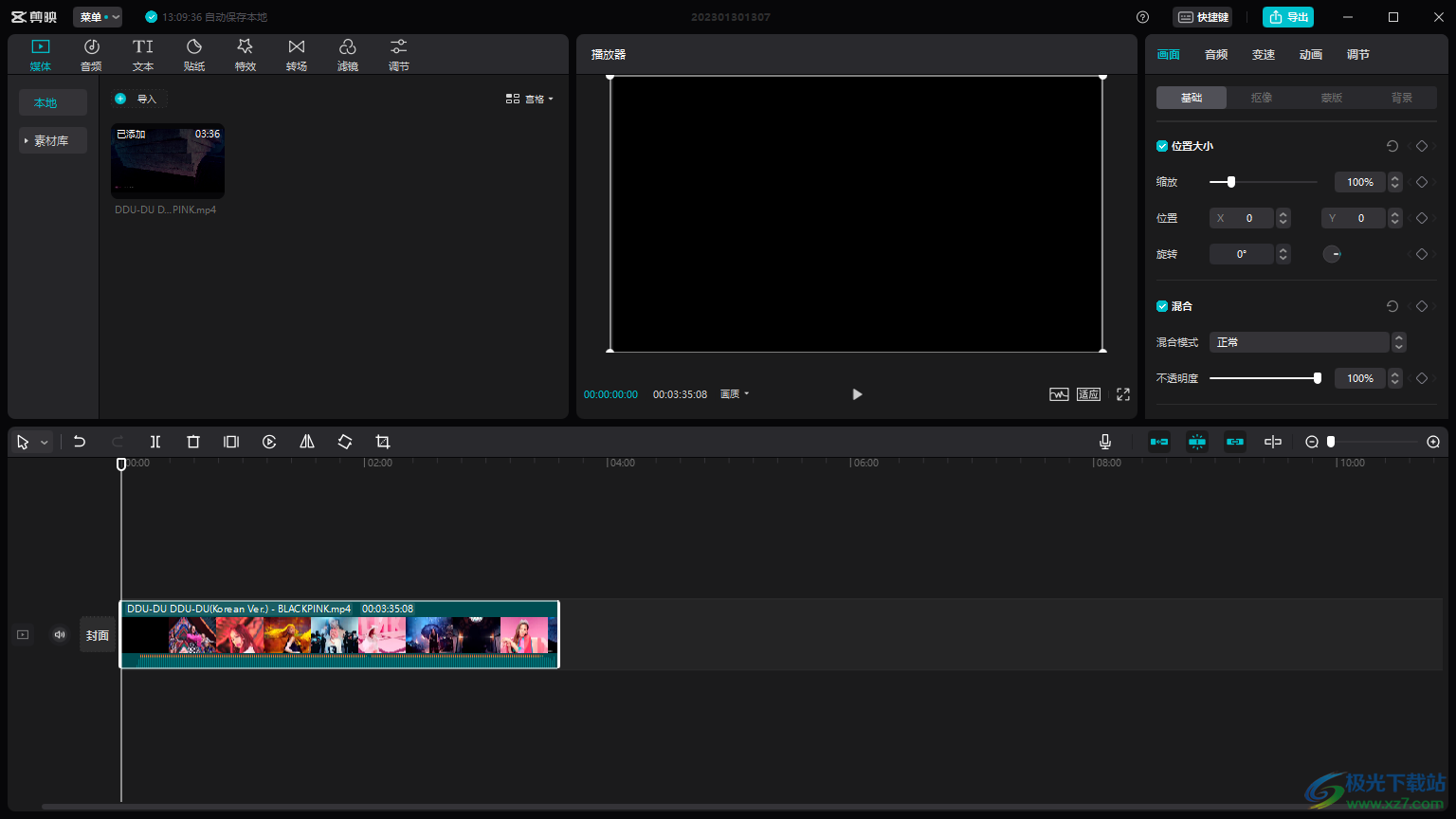
方法步骤
1.当你将剪映电脑版下载之后,将该软件点击打开,然后在打开的窗口中点击【开始创作】按钮进入到操作页面中。
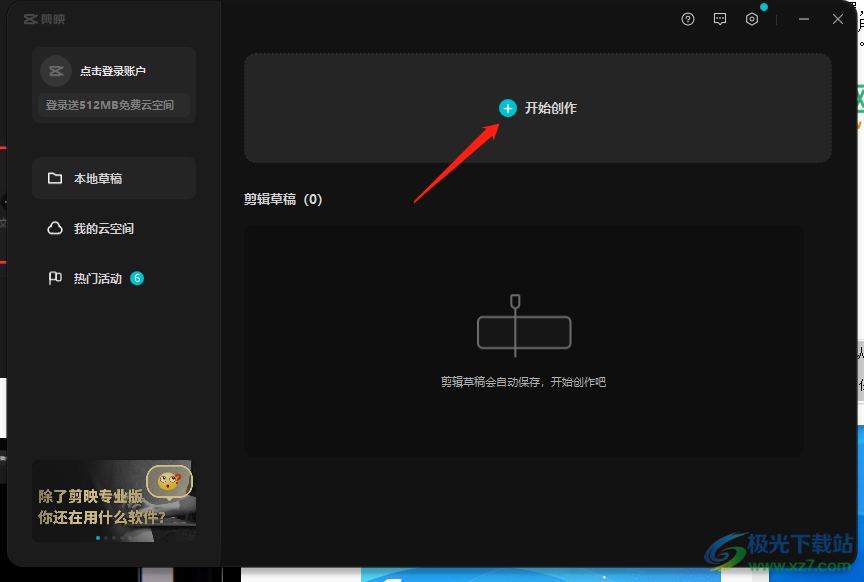
2.进入到操作页面之后,在该页面的左侧上方点击【导入】按钮添加自己电脑本地中的视频文件。
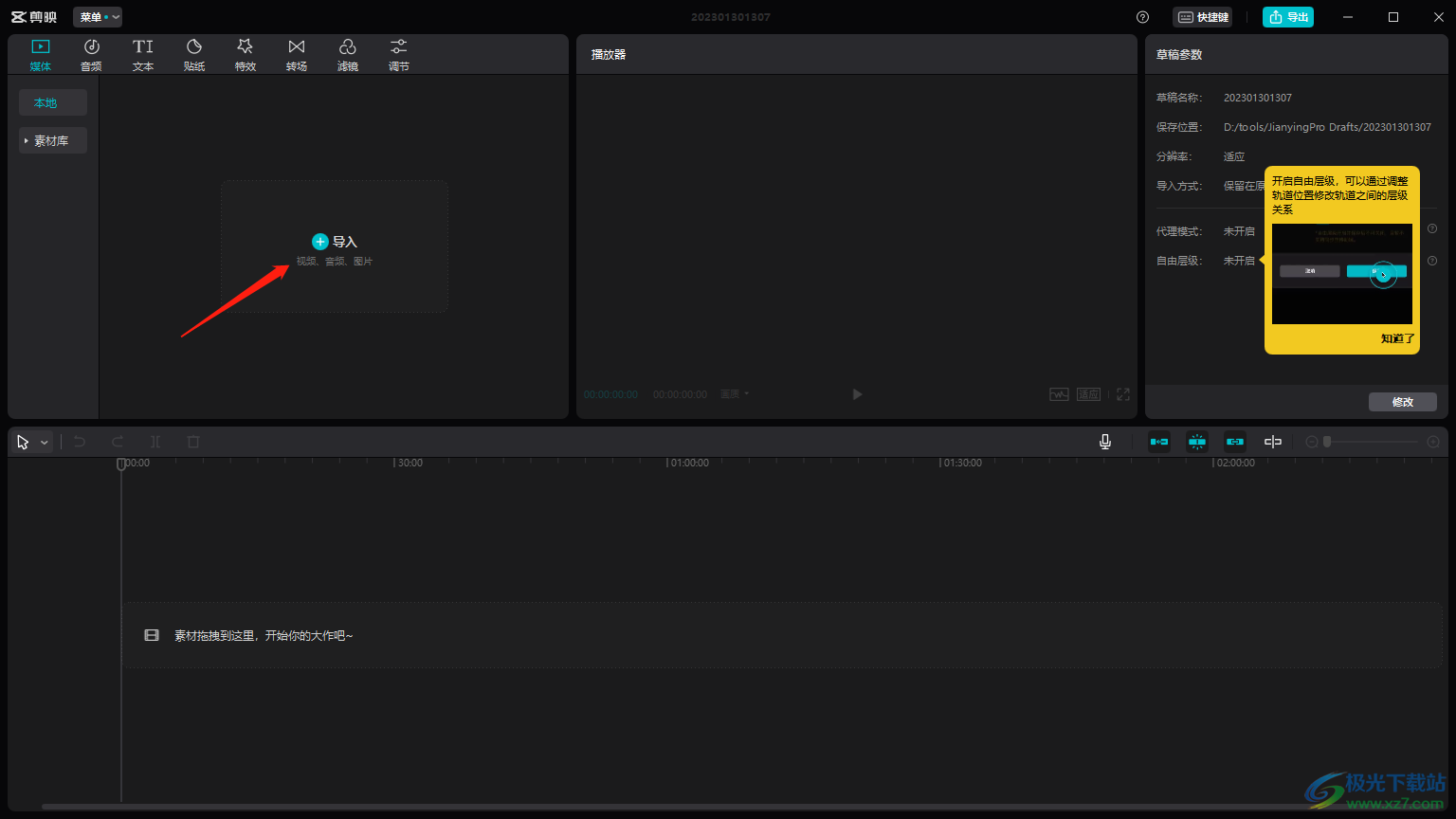
3.在打开的本地文件中,找到自己想要设置的视频,然后将其选中之后点击【打开】按钮进行添加。
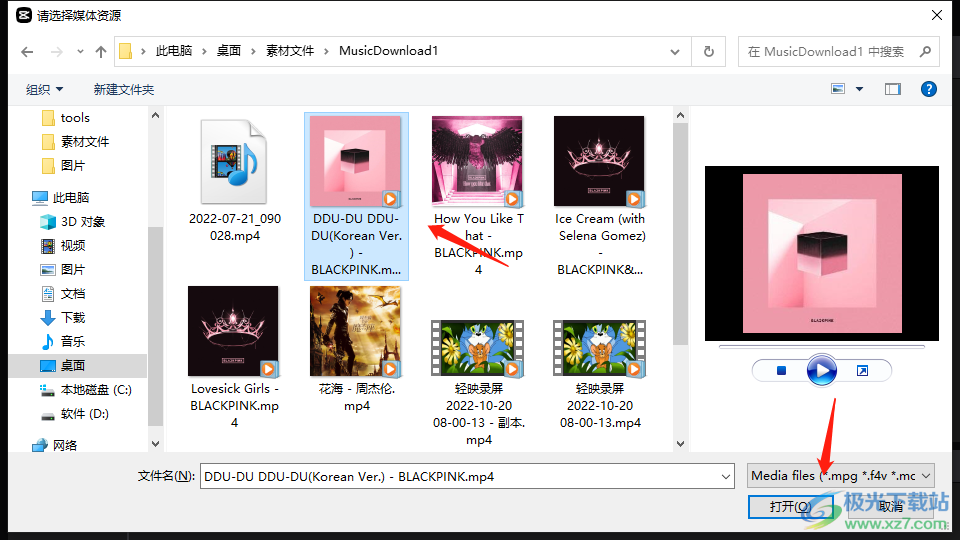
4.当我们将视频添加到页面之后,你可以直接将视频用鼠标拖动到下方的视频轨道上,或者点击【+】图标也是可以添加到视频轨道上的。
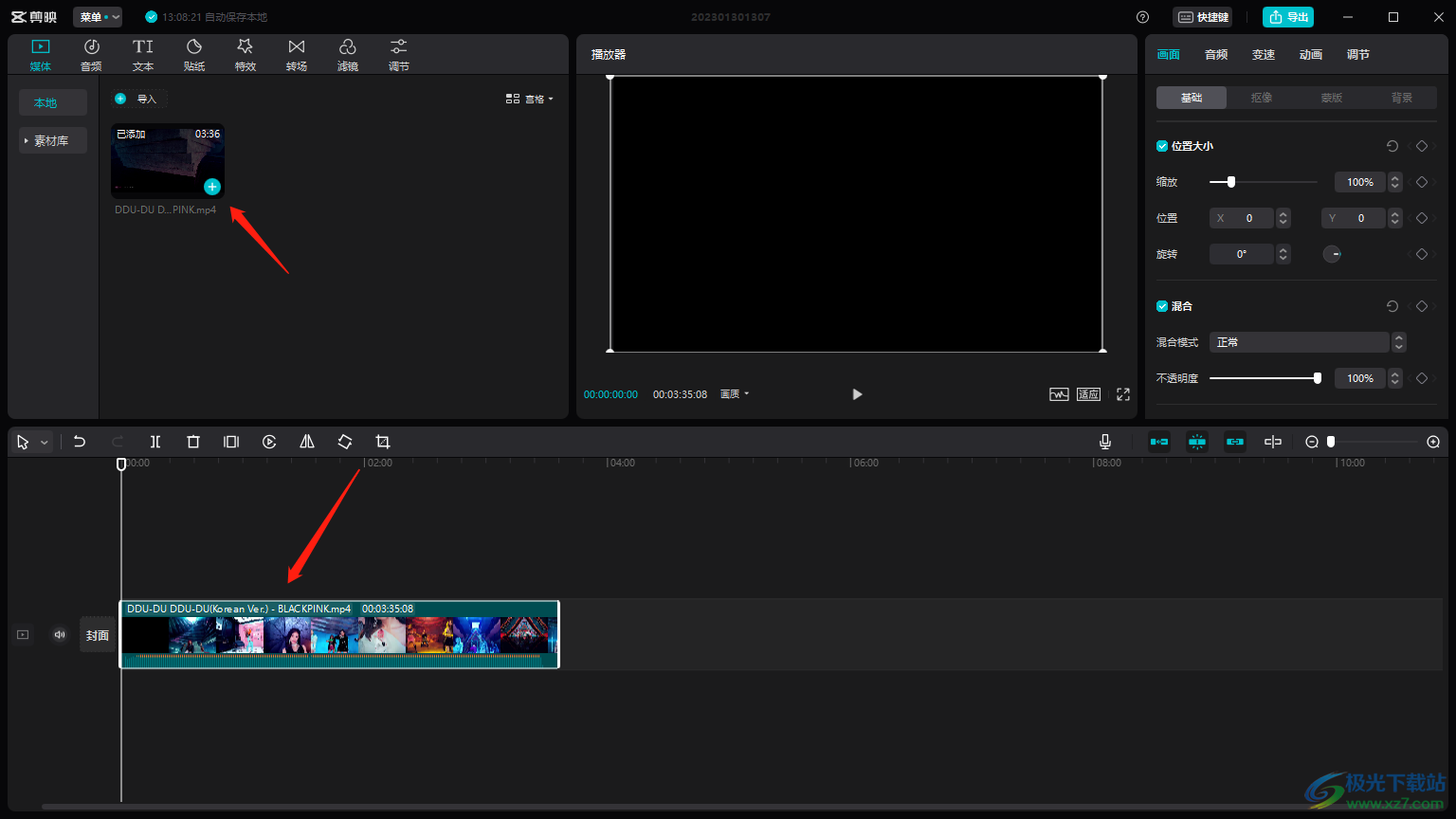
5.这时我们在工具栏中找到【倒放】的图标按钮,点击之后即可进行倒放操作。
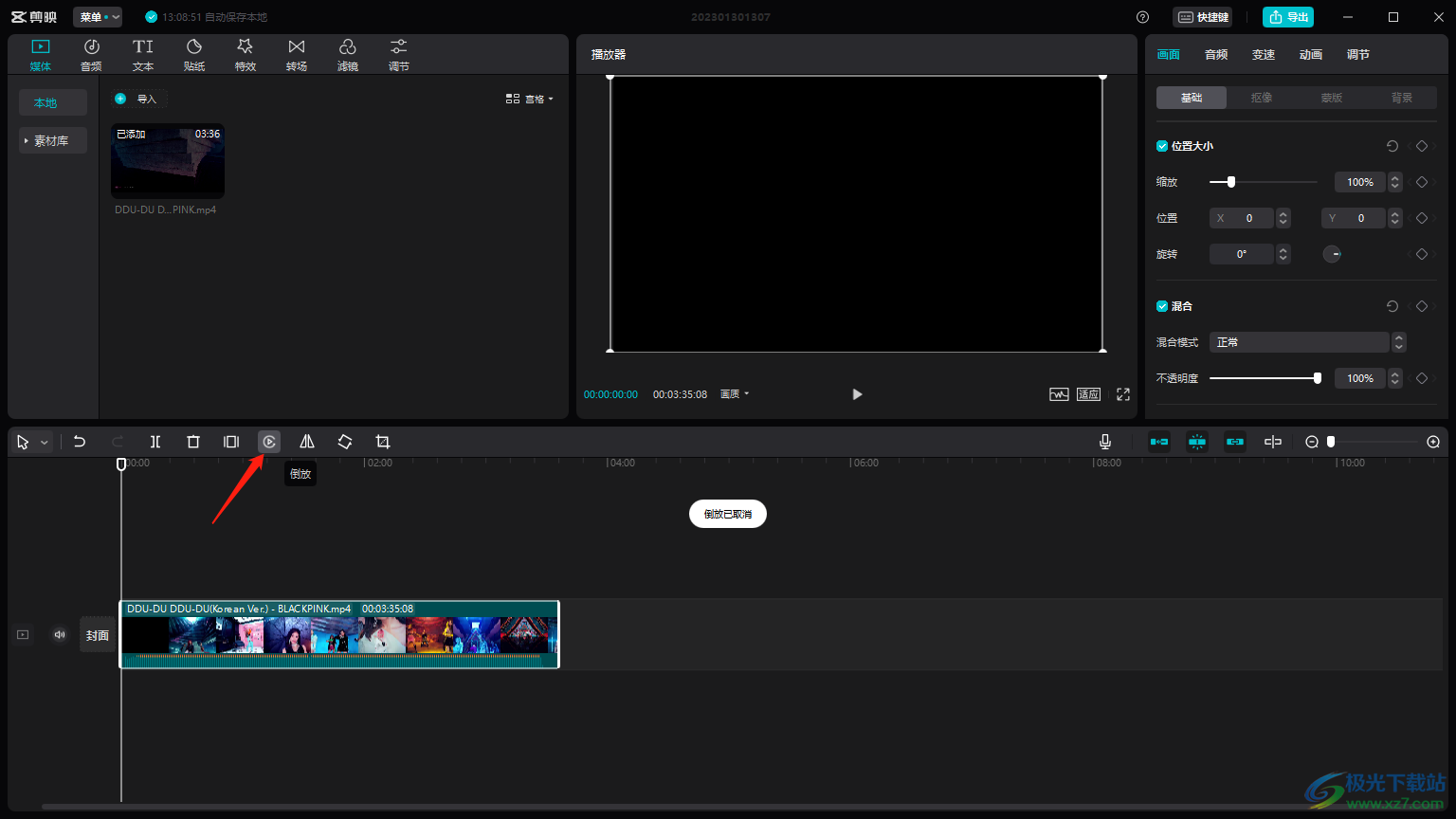
6.点击倒放之后就会弹出一个片段倒放的生成进度,如图所示。
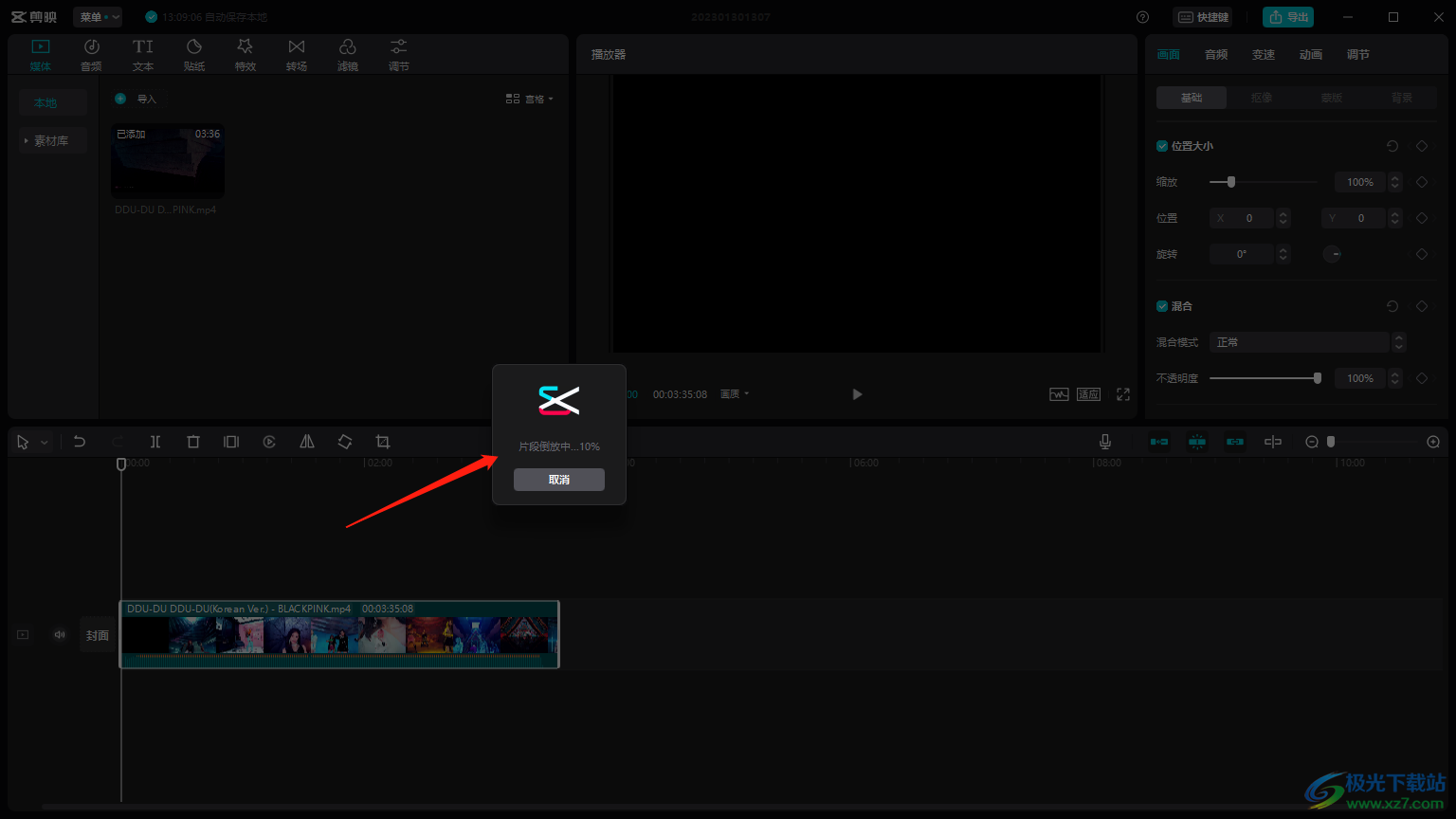
7.当倒放设置完成之后,就会弹出一个倒放已完成的提示,那么你可以点击播放按钮进行播放查看效果,如果不想要倒放的话,那么你可以直接点击倒放按钮将其取消倒放就好了。
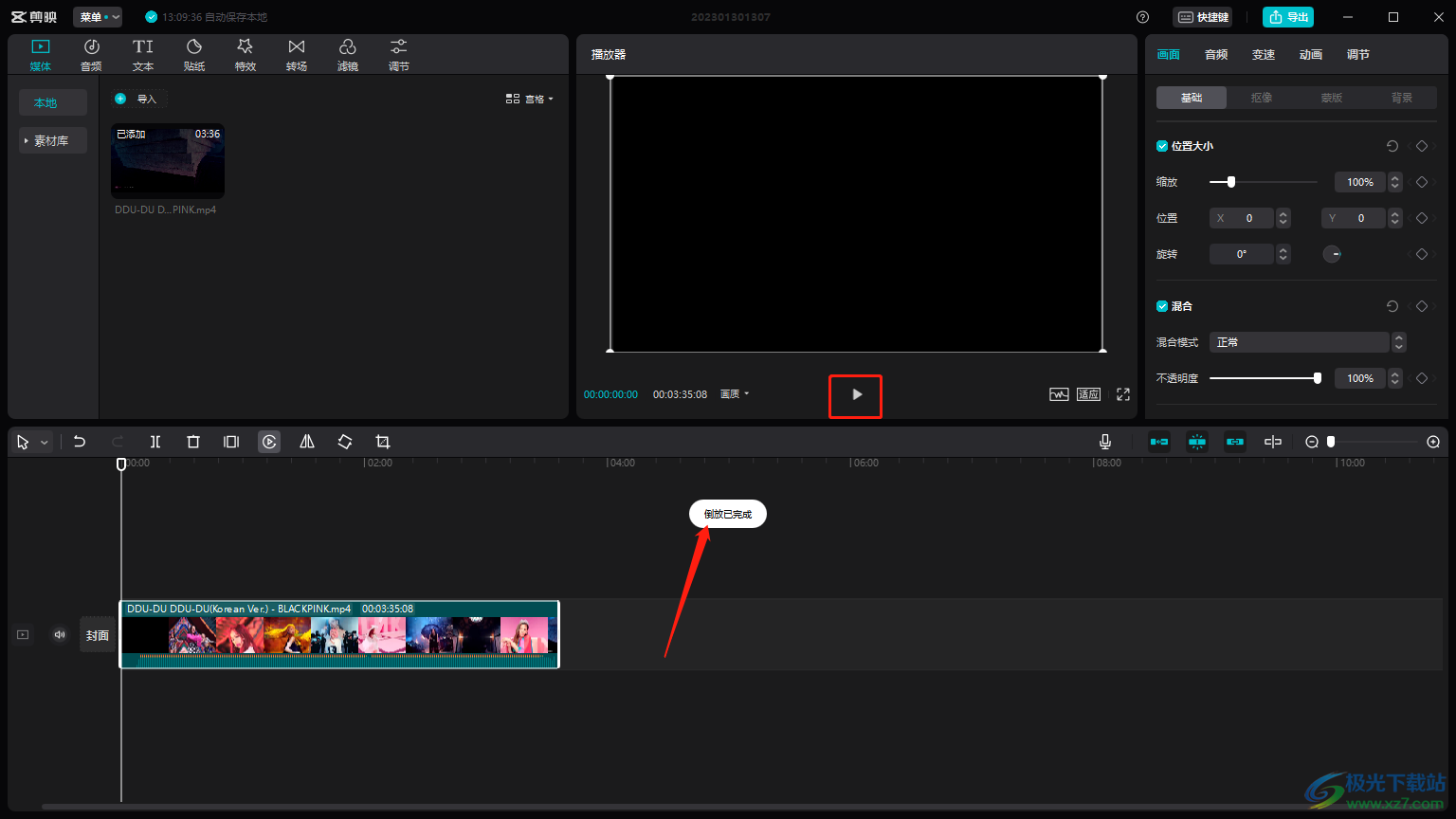
以上就是关于如何使用电脑版剪映设置倒放视频的具体操作方法,剪映是一款可以帮助小伙伴更好的体验制作短视频乐趣的软件,有时候想要设置视频倒放,体验一下视频倒放的一个观看体验,那么就可以通过上述方法来操作就好了,需要的小伙伴可以操作试试。

大小:680.11MB版本:v7.6.0.12636环境:WinAll, WinXP, Win7, Win10
- 进入下载
相关推荐
相关下载
热门阅览
- 1百度网盘分享密码暴力破解方法,怎么破解百度网盘加密链接
- 2keyshot6破解安装步骤-keyshot6破解安装教程
- 3apktool手机版使用教程-apktool使用方法
- 4mac版steam怎么设置中文 steam mac版设置中文教程
- 5抖音推荐怎么设置页面?抖音推荐界面重新设置教程
- 6电脑怎么开启VT 如何开启VT的详细教程!
- 7掌上英雄联盟怎么注销账号?掌上英雄联盟怎么退出登录
- 8rar文件怎么打开?如何打开rar格式文件
- 9掌上wegame怎么查别人战绩?掌上wegame怎么看别人英雄联盟战绩
- 10qq邮箱格式怎么写?qq邮箱格式是什么样的以及注册英文邮箱的方法
- 11怎么安装会声会影x7?会声会影x7安装教程
- 12Word文档中轻松实现两行对齐?word文档两行文字怎么对齐?
网友评论